当前位置:首页 - photoshop教程 - 文字特效 - 正文
君子好学,自强不息!
PS2019中如何制作立体文字?3d立体字在日常工作中应用也是非常广泛的,有的朋友可能还不太清楚创建立体字的方法,今天,小编为大家带来了ps制作不同角度立体字的教程。感兴趣的朋友快来了解一下吧。
ps制作不同角度立体字的教程
在PS画布中,先选择建立文本
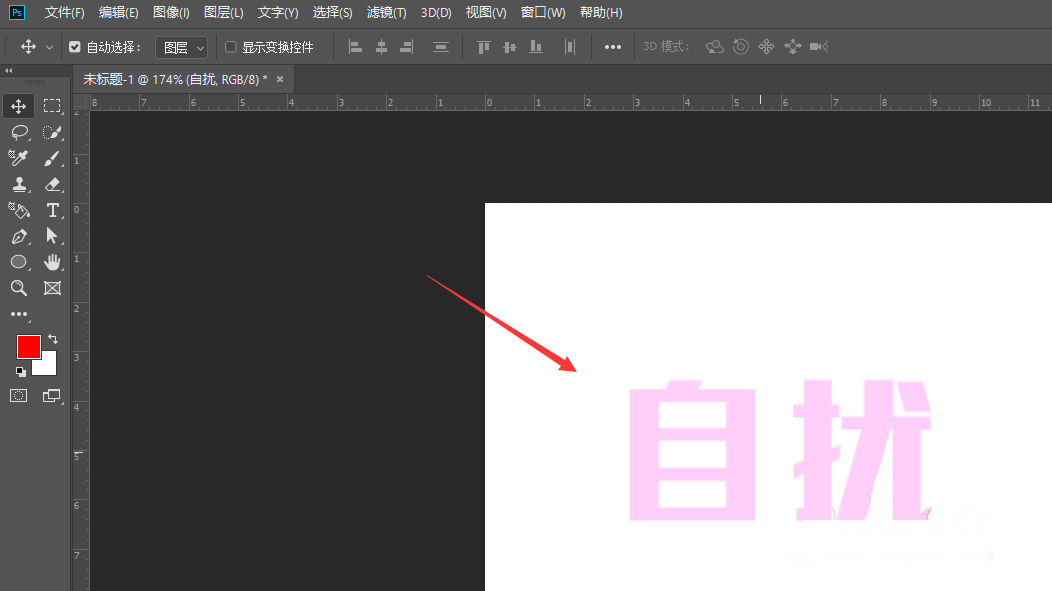
更改文本颜色,然后选择添加描边属性
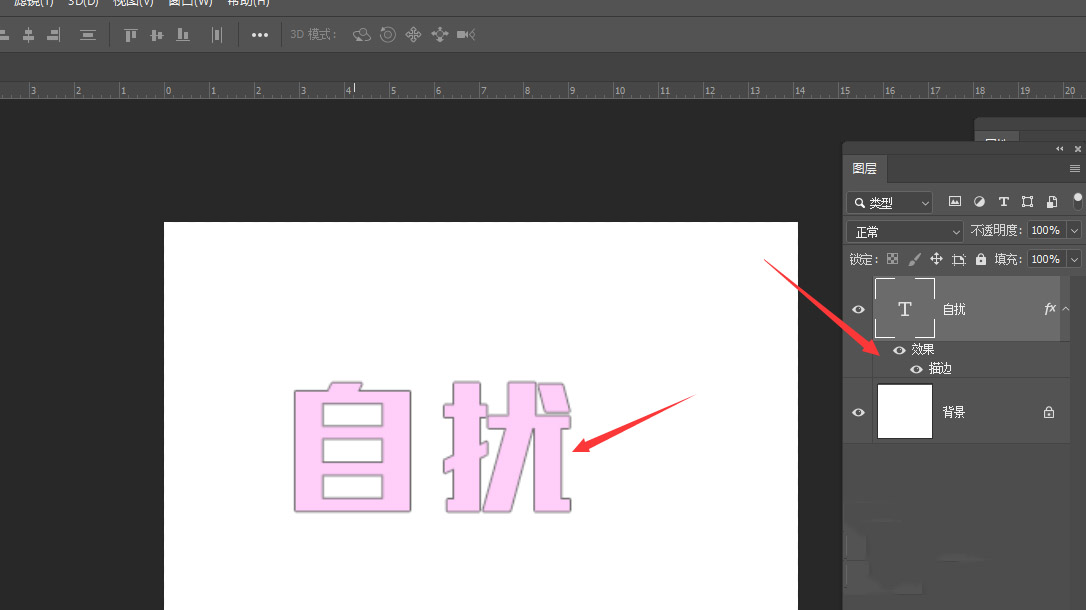
选中文字图层栏,按住alt键,然后按键盘的上和左键
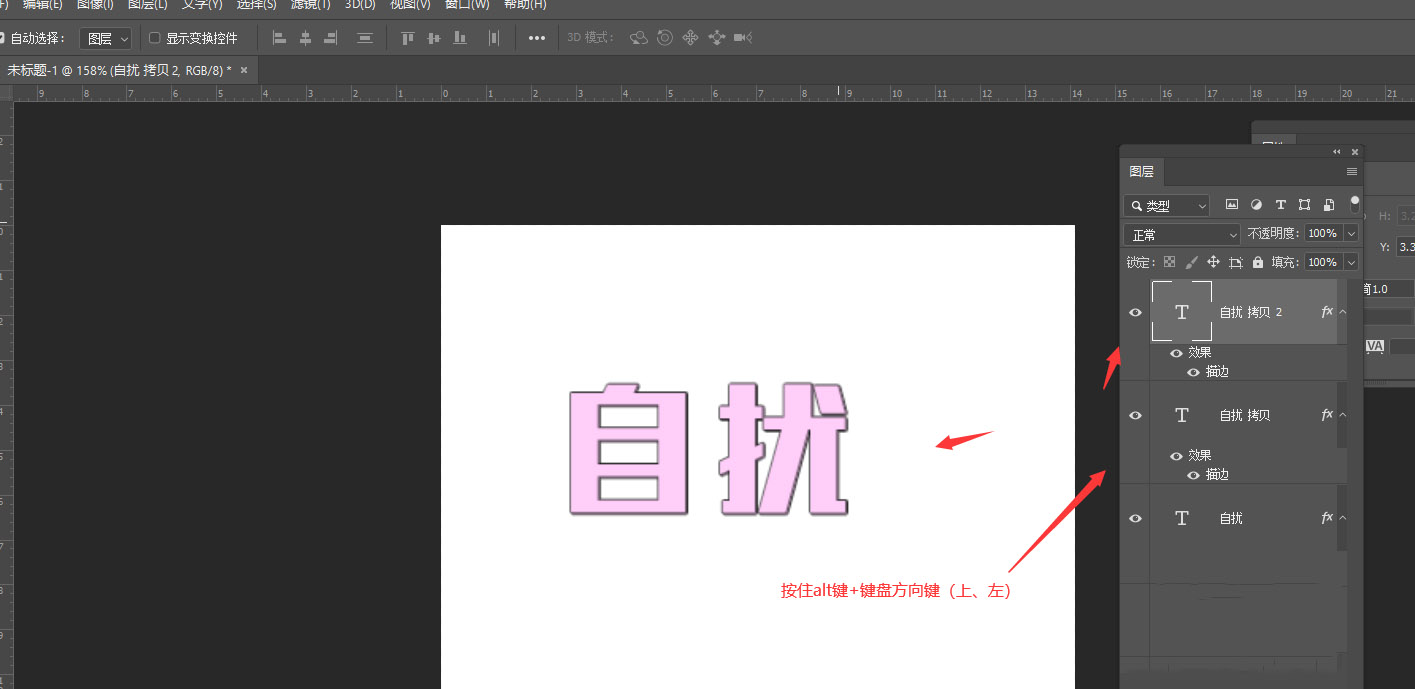
连续复制多次即可得到如图的立体效果,如图所示
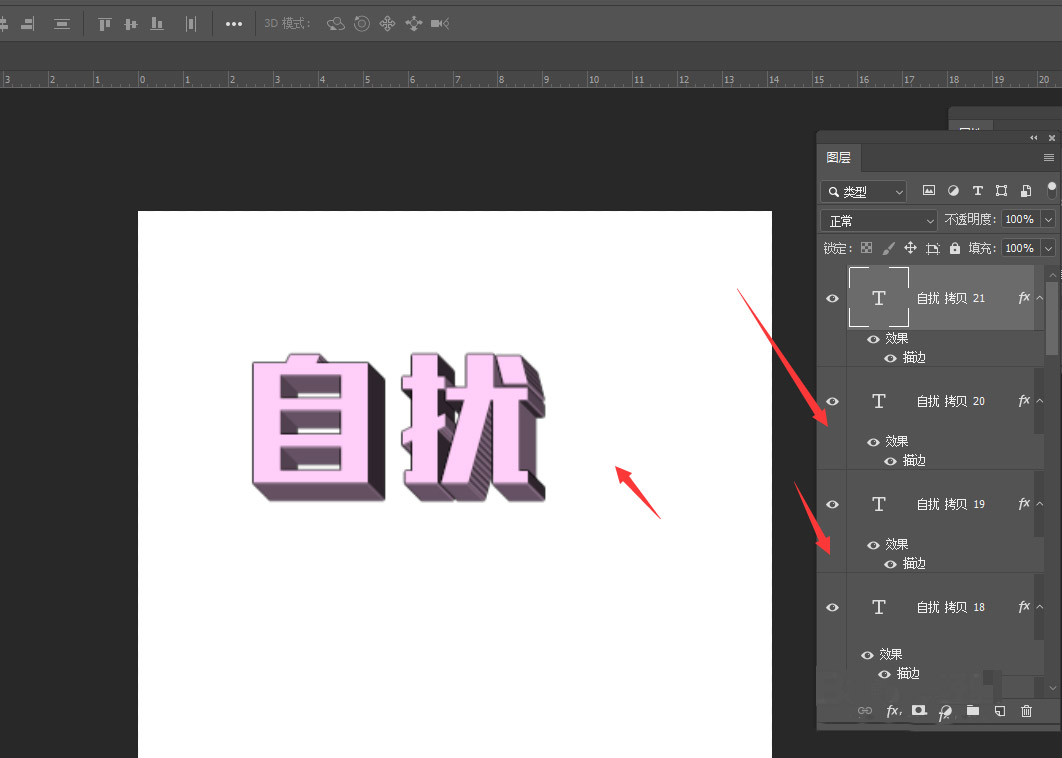
最后将所有图层合并编组,得到如图立体样式文本
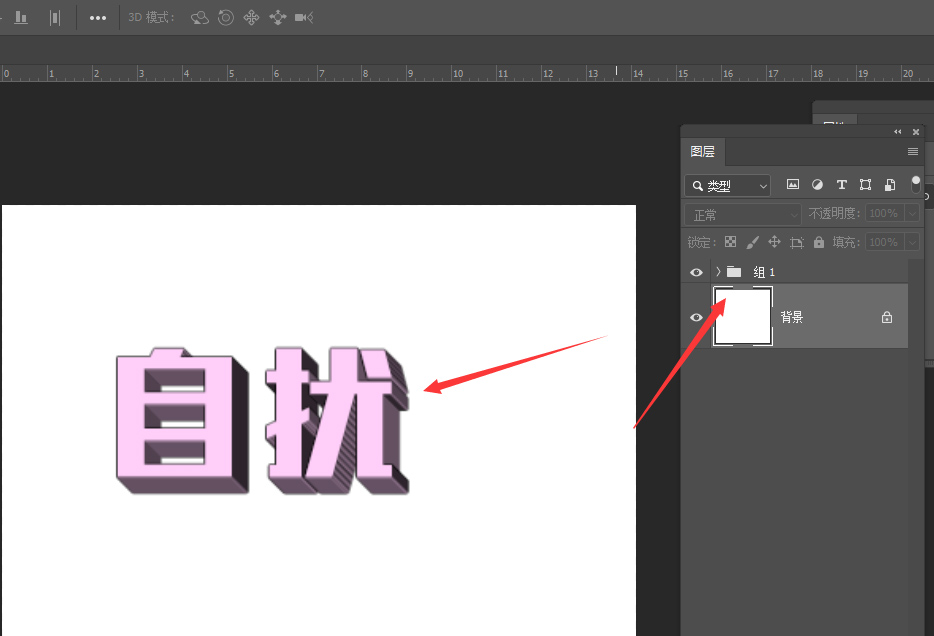
在复制文本时,按不同方向键会得到不同角度的立体文本效果,如图所示。
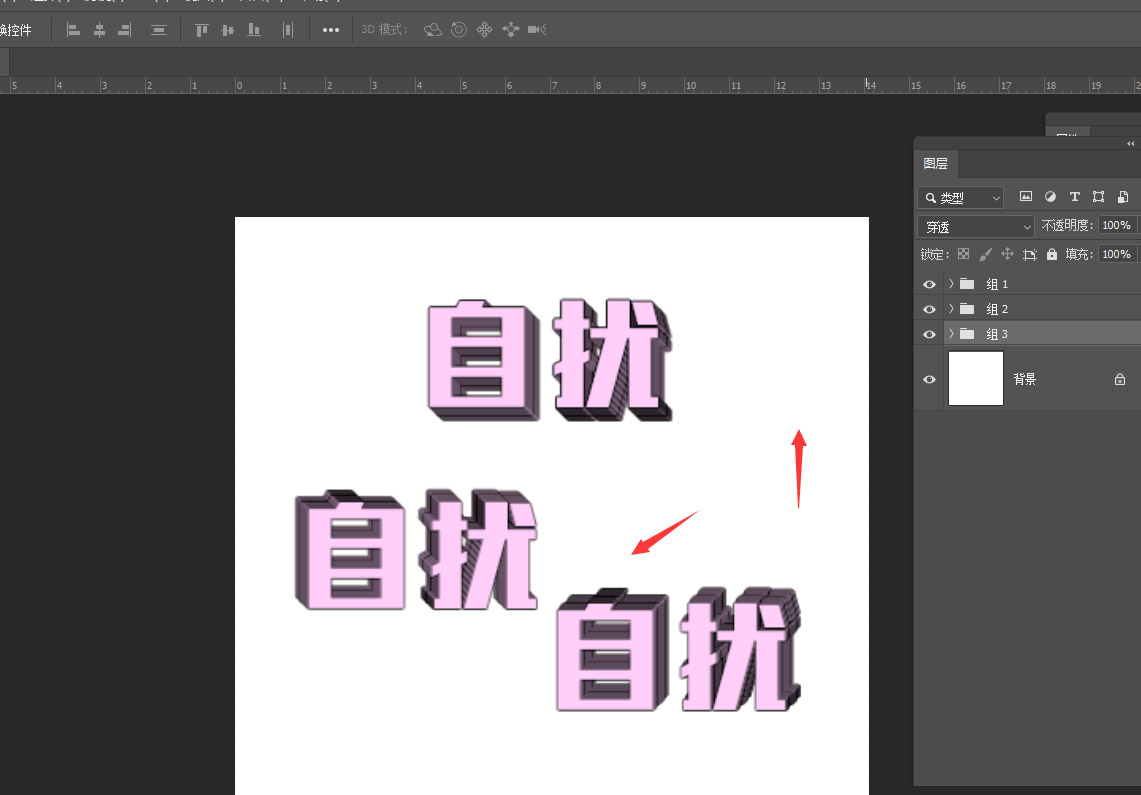
相关文章
标签:平面设计


